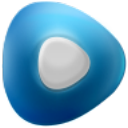PotPlayer是一款非常实用的视频播放器,软件功能卓越,界面干净整洁,使用期间不会有广告打扰,与此同时,它拥有高品质播放速度,支持多个字幕格式和4k高清画质,你可以运用它观看各种视频,播放各种音乐,喜欢的话赶快来本站下载吧!
PotPlayer是干嘛用的
PotPlayer就是Kmplayer作者换公司之后基于Kmplayer开发出来的。当年全能播放器领域最出名的数暴风影音和Kmplayer。Kmplayer站到了傻瓜播放器对面的队伍,适合有一定动手能力的玩家,它可以满足各类用户的定制需求,有丰富的参数设定可以满足你的要求,比如多字幕的挂载。本身也很全能,性能强悍。专业性尤其迎合了高清党的需求。Potplayer作为后辈,继承了Kmplayer的衣钵,而且有64bit版本,简直找不到更好的播放器。最大的优点——不流氓!
享受舒适的播放体验
1、格式
可以使用这个软件来打开各种格式的视频,方便大家能够更快的看到不同视频文件中的好看的内容。
2、字幕
很多的视频都是能够打开字幕功能来观看字幕的,可以让用户们在观看视频的时候能了解到人物的对话内容。
3、按键
这个软件中不会有复杂的按键,里面的所有按键都是为视频提供的,可以让用户们更好的调整视频的播放进度。
4、高清
用户们在播放视频的时候,可以看到有一个很高清的画质,不会影响原本的视频画质,在观看的时候更加舒服。
potplayer怎么翻转画面
方法一:使用界面菜单
1、在播放视频时,在视频画面上点击鼠标右键。
2、在弹出的菜单中选择“视频”选项。
3、在“视频”子菜单中选择“图像处理”。
4、在“图像处理”子菜单下,您可以选择“上下翻转”或“左右翻转”来翻转视频画面。
方法二:使用快捷键
PotPlayer提供了快捷键来实现视频画面的快速翻转,具体如下:
上下翻转:按下`Ctrl+V`快捷键。
左右翻转:按下`Ctrl+Z`快捷键。
使用快捷键可以更快速地实现翻转功能,但请注意,如果视频画面已经翻转,再次按下相同的快捷键将会恢复到原始状态。
需要注意的是,使用这些功能时,如果视频带有硬字幕,字幕也会随着画面一起翻转。但如果使用的是外挂字幕,则字幕不会翻转,可能会出现字幕与视频内容不对应的情况。
potplayer怎么显示预览
1、启动PotPlayer:首先,打开PotPlayer应用程序。
2、打开视频文件:点击“文件”菜单,选择“打开文件”选项,然后选择您想要预览的视频文件。
3、选择视频源:如果您是通过视频采集卡来预览视频,则需要选择正确的视频源。这通常在“文件”菜单下的“打开视频设备”选项中完成。选择您的视频采集卡作为视频源。
4、显示预览:一旦选择了视频源或文件,PotPlayer会自动在主界面上显示视频预览。如果视频没有自动播放,您可以点击播放按钮开始播放。
5、调整预览窗口:如果您需要调整预览窗口的大小,可以通过拖动播放器窗口的边缘来改变大小,或者使用PotPlayer的缩放功能。
6、使用播放控制:在预览过程中,您可以使用播放控制栏上的按钮来暂停、播放、快进或快退视频。
7、截图功能:如果您需要在预览时截取视频的某一帧,可以点击“工具”菜单,然后选择“截图”选项,或者使用快捷键进行截图。
8、录制功能:如果需要录制正在预览的视频,可以点击“工具”菜单,选择“录制”选项,或者使用快捷键开始录制。